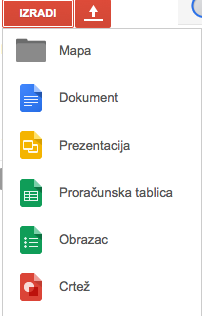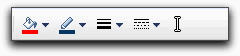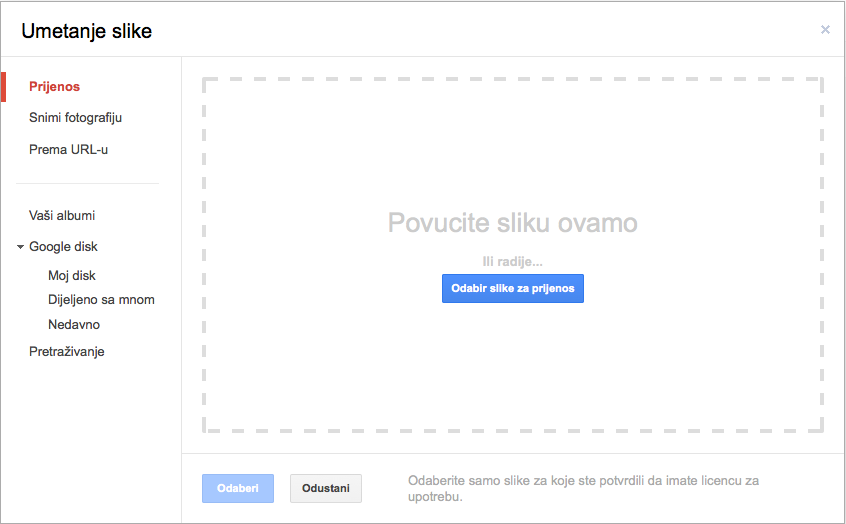Vrste dokumenata unutar Google Diska
|
Crteži Google Crteži vam pružaju mogućnost kreiranja crteža, uređivanja postojećih, kreiranih lokalno na računalu pa prenesenih u Google Disk te dijeljenje s drugima i zajedničko uređivanje crteža. Svoje crteže možete objaviti na Internetu kao sliku ili ih možete preuzeti na svoje računalo u standardnim formatima. Crteže možete umetnuti u Google dokumente, proračunske tablice ili prezentacije koristeći web-međuspremnik (web clipboard). Kreiranje crteža Iz liste ponuđenih dokumenata klikom na gumb Izradi, odaberite Crtež:
Uređivanje crteža U crtež se mogu umetati različiti objekti: linije, oblici, tekstualni okviri ili slike:
Nakon što ste umetnuli oblik, možete ga oblikovati pomoću gumba na alatnoj traci. Ako kliknete na umetnuti oblik pojavit će se gumbi: boja ispune, boja linije, debljina crte, isprekidana crta.
Pomoću ponuđenih gumbi moći ćete:
Umetanje slike U svoj crtež možete umetnuti i sliku sa svojeg računala ili sliku preuzeti s Interneta. Odaberite Umetni - Slika ili kliknite na ikonu Slika na alatnoj traci. Nakon toga možete odabrati jednu od sljedećih opcija:
Umetanje slike u crtež Nakon umetanja slike, na nju možete dodati linije, strelice, oblike i tekstne okvire. Umetnutu sliku možete povećavati i smanjivati povlačenjem jednog od bijelih kvadratića na rubovima slike. Slika se može i rotirati desnim klikom miša na sliku i odabirom opcije "Zakretanje". |
|
|